 Чести проблем при повезивању рачунара на спољни монитор
Чести проблем при повезивању рачунара на спољни монитор
Сви волимо да гледамо добре филмове. А ако смо раније на почетку седмице седели на програму програма, заокружили смо интересовање за нас, из страха од губитка, нешто занимљиво, али данас нам интернетска мрежа омогућава да сами бирамо програм, по укусу сваког од нас у сваком тренутку.
То је веома згодно, али гледање филма на малим мониторима не доноси толико радости као на великим ТВ екранима. Стога су ови уређаји спојени у један систем кућног кина. Али често се дешава да када прикључите лаптоп или особни рачунар на телевизор, постоји проблем, а након повезивања нема звука преко хдми кабла.
Мало о повезивању
Главна сврха овог материјала је да идентификује узрок квара и размотри неке начине за елиминисање овог проблема. Али прво да погледамо шта је ХДМИ кабл: у којим случајевима је вредно користити, у којем је опционално, и како се правилно повезати (погледајте Вире фром цомпутер то ТВ: како се правилно повезати).
ХДМИ кабл

ХДМИ кабл: Нема звука на телевизору
ХДМИ је модерни стандардни кабл за пренос дигиталних аудио и видео сигнала велике брзине:
- Карактеристике кабловског уређаја штите пренесену информацију од могућег копирања, али је више информативни додатак који неће бити потребан за обичнекориснику.
- На ХДМИ, ДВИ кабл се данас користи за повезивање дигиталног сигнала када је повезан са компјутерском технологијом, али за разлику од свог претходника, ХДМИ има компактнију величину и може преносити звук, што је помогло да се овај стандард брзо примени у кући. електроника
- Ови каблови се користе за повезивање телевизора не само на рачунаре, већ и на: пројекторе, фото и видео камере, ДВД и Блу-раи уређаје, сателитске пријемнике, модерне играће конзоле и друге дигиталне уређаје.
Савет! Ако уређаји повезани на ваш мултимедијални систем имају ХДМИ излазе, али из неког разлога нису коришћени, обавезно купите овај кабл. Одмах ћете приметити разлику као слику голим оком.
 ДВИ и ХДМИ 1.4 кабл: нема звука
ДВИ и ХДМИ 1.4 кабл: нема звука
Типови каблова и његова својства

стандарди каблова
Сви каблови произведени данас се разликују у производним стандардима. У ствари, имамо неколико типова ХДМИ-а:
- Стандард - Модел подржава видео пренос са резолуцијом од 720п или 1080и. Максимални пропусни опсег је 4.9 Гбпс, а дубина боје је 24 бита. У ствари, постоји прорачунско решење, пошто цена за кабл од 1,5 м не прелази 300 рубаља. Погодан за већину незахтевних корисника или саповезивање уређаја који не могу произвести бољу слику (пријемник, ДВД итд.)
- Хигх Спеед ?? (Хигх Спеед ) - има пропусност од 10.2 Гбпс и подржава 48-битну боју. Комбинује веома добро са 3Д и Дееп Цолоур технологијама. Има реверзибилни аудио канал за пренос података без употребе С ПДИФ конекције. Примењује се када је повезан са уређајима велике брзине као што је Блу-Раи, јер је у стању да направи слику са резолуцијом до 4К (4096 × 2160 пиксела).
- Стандард са Етхернет-ом (стандардно са Етхернет-ом)- Овај кабл је сличан првом у нашој листи, али има посебан канал за пренос података преко Етхернета (Интернет веза). Као и сваки Интернет кабл, он омогућава двосмерни пренос података брзином до 100 Мбпс. Друга разлика у односу на стандардну верзију је подршка за реверзибилни аудио канал.
- Велика брзина са Етхернетом (Хигх Спеед витх Етхернет)- Мислимо да су сви већ погодили могућности овог модела. Вреди напоменути да има максимални капацитет за каблове верзије 1.4 (ми ћемо говорити о верзијама испод).
- Стандард Аутомотивеје веома специфичан кабл који углавном користе професионалци приликом повезивања на аутомобилски мултимедијални систем за уређаје који преносе ХДМИ сигнале.
Пажња! Каблови са Етхернет подршком имају смисла само када оба повезана уређаја подржавају ову технологију. У том случају не можете само организовати брзу везу саИнтернет, али и да пренесете садржај на друге повезане уређаје.
Верзије ХДМИ кабла
 ХДМИ верзија 2.0
ХДМИ верзија 2.0
Ови типови нису једини критеријум који разликује ХДМИ каблове. Почетак развоја јединственог дигиталног стандарда поставиле су еминентне компаније као што су Сони, Пхиллипс, Тхомпсон, Хитацхи и други. Резултат заједничких напора ових компанија био је ХДМИ кабл верзије 1.0, који је изашао далеке 2002. године.
- Овај развој је постао пробој у свијету електронике и врло брзо је чврсто заузео своју нишу, постепено замјењујући све остале формате повезаности.
- Предности ове новине укључују не само нови ниво и квалитет слике, већ и једноставност повезивања - један кабл је заменио цео сноп жица, што је посебно приметно када се спајају звучнички системи са вишеканалним звуком.
- Након тога, ХДМИ формат је добио нови потицај у развоју. Програмери су почели да издају напредније верзије жица, дајући им нове могућности и могућности. Али, то је посебно лепо, не заборављајући да задржимо компатибилност нових верзија са старим уређајима.
Данас је најнапреднија верзија кабла 2.0, чија је способност неупоредиво већа од његове "прве руке". Овај стандард укључује све предности претходних верзија.
Сада ХДМИ жице не само да могу преносити слику и звук највишег квалитета, већ и, на пример, управљати кућном електроником, преносити 3Д сигнал, повезивати ТВ на Интернет, синхронизовати видео и аудио токове и још много тога.
Савет! Ако јестезаинтересовани су за пуну спецификацију за све верзије ХДМИ каблова, затим потражите табеле и кола на мрежи. Ако је могуће, покушаћемо да убрзамо ове информације на нашем сајту.
Типови конектора и дужине каблова
 Основни типови конектора за ХДМИ кабл
Основни типови конектора за ХДМИ кабл
Упркос општем тренду према стандардизацији, употреба било ког формата везе не може остати непромијењена. Ова чињеница је због чињенице да је већина модерних електронских уређаја постала знатно мања, штавише, у нашим животима чврсто су укључени моћни паметни телефони, таблети и компактни рачунари, што је довело до развоја нових стандарда који би омогућили повезивање са телевизорима.

Повезивање савремених електронских уређаја
Као резултат тога, развијени су и издани нови типови ХДМИ каблова, са специфичним конекторима, за одређене врсте задатака и уређаја.
По новој спецификацији, њихов број је био пет, који је добио шифру великим словима латиничне абецеде:
- Тип А (Стандард)- ова ознака је добила први конектор о којем смо раније расправљали;
- Тип Б- мање популаран од претходног типа, иако има напредни канал за видео пренос са резолуцијом од 1080р;
- Тип Ц и Д- мини и микро конектори. У суштини мала копија типа "А", дизајнирана да повеже компактну дигиталну технологију (таблете, лаптопове, итд.);
- Тип Е- Дизајн конектора има посебну браву која закључава кабл у слот.Најчешће се користи у аутомобилским системима, склона сталном тресењу и вибрацијама.
Из спецификација ХДМИ кабла можете издвојити још једну важну информацију - дужина свих каблова је строго регулисана. Минимална величина жице је 0,75 метара, а максимална дужина жице је 10 метара.
Ако вам је понуђена већа верзија кабла 1.4, запамтите да ова опција није стандардизована и највероватније неће моћи да произведе слику потребног квалитета. А то значи да фанови морају купити жице са залихама, овдје не лутају, јер када се споје, ХДМИ ће изгубити и изобличити сигнал.
Али немојте мислити да је величина кабла једина ствар која утиче на квалитет слике. Овај фактор још увијек овиси о материјалу од којег је жица направљена. Такође, то утиче и на дебљину живота - у моделима са већим брзинама, они су већи у пречнику. Али ако и даље требате лутати каблом преко велике удаљености, онда размислите о употреби појачала које неће изгубити сигнал.
Сумирајући ово поглавље, наглашавамо да употреба у производњи скупих метала снажно утиче на коначну вриједност производа. На пример, постоје модели чија цена прелази 7 - 8 хиљада рубаља. Стога, одабиром кабла, прво се морате фокусирати на своје упите. Како да то урадимо, хајде да причамо о томе.
Изаберите ХДМИ кабл

Избор правог кабла
Не можемо са сигурношћу рећи да је овај материјал комплетан водич за избор каблова. Умјесто тога, то је неколико савјета икоментари који могу бити корисни када купујете, а не бити жртва било којег бескрупулозног продавца.
- Почнимо са чињеницом да, упркос спецификацијама спецификације, ХДМИ каблови могу бити много дужи од горе наведених вредности. Али требало би да знате неке карактеристике његовог дизајна.
- Као што је већ споменуто, предуго кабл губи сигнал и искривљује га на излазу. Да бисте то избегли, користе се ХДМИ еквилајзери (појачала) или користе посебно дизајнирани једножилни кабл који има уграђени релеј који замењује засебни уређај за побољшање. Поред тога, пречник пресека проводника у таквим кабловима треба да буде већи од стандарда.
- Постоји неки тајни стандард о односу дужина и пречника проводника: 5 м - 28 АВГ (0,321 мм); 10 м - 26 АВГ (0,405 мм); 15 м - 24 АВГ (0,511 мм); 20 м - 22 АВГ (0,644 мм), итд.
- АВГ је америчка стандардна калибрација ожичења, у којој велике вриједности значе мање промјера жице. Управо се ова ознака најчешће јавља, али за практичност додајемо вриједност уобичајеним мм.
Савет! Ако кабл нема означену ознаку, сасвим је могуће да је пред вама производ ниског квалитета, од чијег куповине је вредно да се уздрже.
 ХДМИ кабл са златним спрејом
ХДМИ кабл са златним спрејом
- Верује се да ће ХДМИ каблови, који имају златни спреј на пиновима, моћи да пренесу сигнал квалитетније. Трошкови таквих модела, благо речено, су прилично високи. У ствари, неће бити разлике у квалитету, и не постоји преплаћивање за златонужност
- Прскање уопште не делује као проводник, већ против оксидације. Да, заиста, оксид, који се формира током времена, може у великој мери да утиче на квалитет слике, али је могуће да се њиме другачије бави. У исте сврхе користе се и спрејеви на бази никла и хрома, који имају већу чврстоћу од меког злата, а штите и контакте.
- У принципу, употреба такве заштите је само када се производ користи у влажној клими или у влажним подручјима. И не заборавите да је бескорисно користити сигуран кабл ако иста заштита нема одговарајући прикључак на телевизору.

оклопљени кабл
На шта још можете обратити пажњу приликом избора кабла? Квалитетан производ ће увек имати екран који ће заштитити сигнал од унутрашњих и спољашњих праваца. Структура се сматра оптималним типом "уплетене парице" (свака сигнална жица је испреплетена са "земљом"), затворена од спољних препрека фолијским везивом.
Није сувишно имати пар феритних филтера који се изводе у облику масивних прстенова на крајевима кабла. Ова заштита ће вас спасити од високофреквентних вањских сметњи.
Решавање проблема са звуком
Ово ће закључити преглед ХДМИ каблова и прећи директно на решавање проблема са звуком. Због чињенице да шема повезивања укључује рачунар који се управља програмским кодом, могући разлози за квар могу бити два типа. Али пре него што наставите са отклањањем проблема, уверите се у тоРазлог недостатка звука није сам ТВ.
софтверско решење
Приликом повезивања телевизора са рачунаром, сваки модерни оперативни систем мора да постави сва потребна подешавања и аутоматски започне емитовање са звуком. Ако се то не деси, морат ћете ручно направити промјене.
Радићемо са Виндовс 7, поставком која се не разликује много од других верзија. Све измене је лако направити и поправити својим рукама, чак и за неискусног корисника.
Пронађите икону у доњем десном углу са сликом звучника. Кликните десним тастером миша на њега и изаберите "Уређаји за репродукцију".

Нема звука на телевизору преко ХДМИ кабла: Решавање проблема
Отвара се прозор за приказ свих аудио уређаја који су повезани са рачунаром. Овде ћемо моћи да укажемо на систем где је потребан звук из тог тренутка.
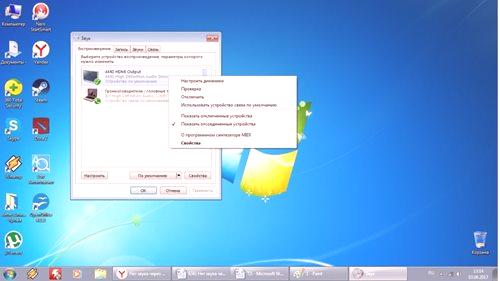
промени подешавања
Десним тастером миша кликните на име повезаног уређаја или ставку под називом ХДМИ излаз, а на падајућој листи изаберите "Користи подразумевани комуникациони уређај". Након тога кликните на дугме "Аппли" и "ОК". Затворите прозор и тестирајте систем да се огласи.
Савет! Ако не можете да пронађете оно што тражите међу уређајима за приказ, испробајте поља за потврду "Прикажи онемогућене уређаје" и "Прикажи прекинуте везе" у истој падајућој листи као у претходном ставу.уређаја. " Ако је телевизор укључен, активирајте га тако што ћете изабрати "Укључи" на листи.

Позивање контролне табле рачунара
Ако из неког разлога нисте пронашли икону звучника, можете доћи до жељеног прозора на сљедећи начин. Кликните на дугме "Старт" и идите на контролни панел система (погледајте слику изнад).
Отвара вам се прозор, са категоријама, или са хрпом икона, међу којима треба да нађемо "Звук".
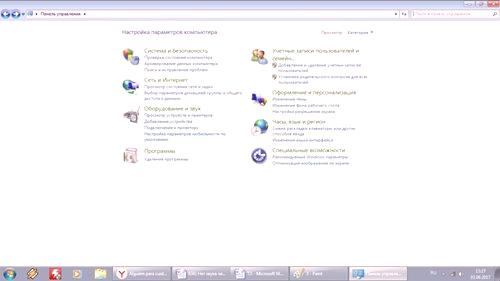
Листа категорија у траци задатака
Ако имате листу категорија, изаберите "Опрема и звук".
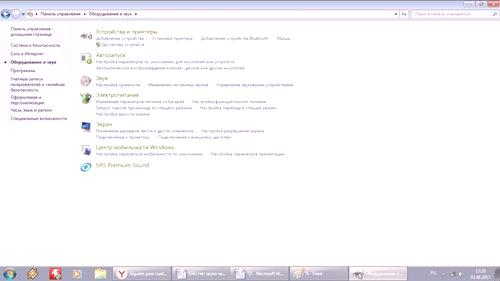
Нема звука преко ХДМИ кабла: панел за подешавање позива
У следећем пољу поново кликните на име "Соунд" и отићи ћете на претходно разматрани мени за подешавање.
У случајевима када описана процедура није помогла, потребно је провјерити исправност инсталације драјвера за звучне и графичке картице. Сличан проблем може настати и због неправилног рада управљачког програма или ако током ручне инсталације корисник ручно поништи преузимање компоненти одговорних за ХДМИ.
Да бисте проверили да ли су инсталирани управљачки програми за аудио уређаје, мораћемо покренути Девице Манагер. Да бисте то урадили, кликните десним тастером миша на икону Ми Цомпутер и изаберите Манаге са листе.

Покретање контролне табле
Отвара се прозор контролне табле, где из листе са десне стране екрана морамо да изаберемо Девице Манагер.
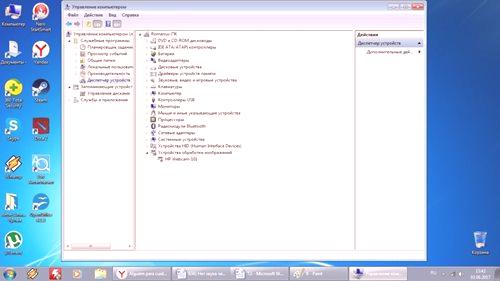
Управљач уређајима
Слично томе, да бисте позвали овај мени, можете користити напредну методу тако што ћете притиснути типку Вин + Р на типковници и уписати наредбу девмгмт.мсц у прозору.
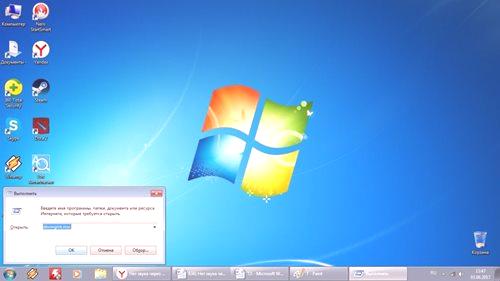
Позивање Управитеља уређаја преко менија Покрени
Док сте у управитељу уређаја, кликните на дугме Прикажи у горњем окну и изаберите Прикажи скривене уређаје.
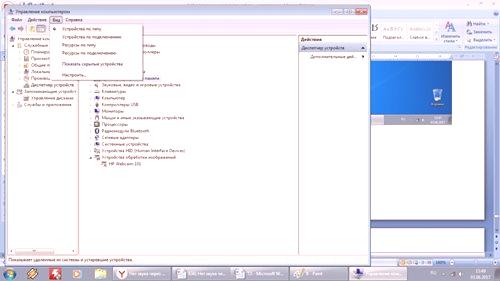
Конфигуришите опције приказа уређаја
Отворите ставку "Аудио, Видео и Игре" и прегледајте њен садржај.
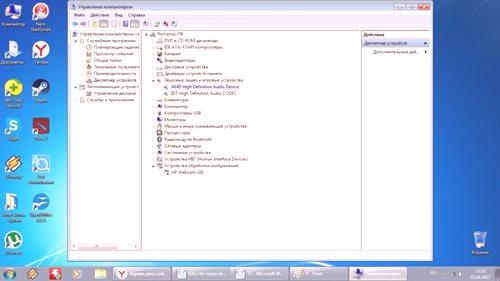
Провера доступности возача
- Најмање две ствари морају да се појаве у нормалном систему. Један ће одговарати звучној картици инсталираној на рачунару и другом ХДМИ прикључку. У наслову он нужно има линију "Хигх Дефинитион Аудио Девице". Ако ова линија није приказана, онда је највероватније разлог квара у одсуству возача.
- Али опет, постоје могући тренуци када су возачи једноставно искључени. То могу да ураде и сами корисници и бројни малициозни програми који су бројни на Интернету. У овом случају, мала црна стрелица окренута надоле биће нацртана на икони звучника насупрот пасуса. Да бисте омогућили уређај, кликните десним тастером миша и изаберите "Активирај".
- Ако се уређај уопште не приказује, мораћете да ажурирате управљачки програм инсталиране видео картице. За то, посетите званични сајт произвођача видео чипа (АМД, нВидиа или Интел), преузмите најновију верзију програма и инсталирајте ону која недостаје.компонента. Да бисте то урадили, изаберите ручни режим током инсталације, а са листе изаберите "ХД аудио дривер" (име се може разликовати у зависности од произвођача).
хардверски разлози
Ова врста квара може бити безначајна и подразумијева потпуну поправку опреме.
Постоје четири могућа разлога:
- \ т
- ХДМИ каблсам је неисправан - могући контакт са или оштећење контактне површине. У том случају, потребно је да замените кабл.
- ХДМИ прикључак на телевизору или рачунаруније исправан - морате да замените конектор новим. Овај рад може да изврши само квалификовани сервисни техничар.
- За повезивање користите ДВИ-ХДМИ адаптер , тако да када видео картица нема властити ХДМИ конектор, а ДВИ не подржава пријенос звука, он се не емитира на ТВ-у. У том случају, пре него што га повежете преко ВГА конектора и ставите звук на њега помоћу засебног 3,5 мм мини кабла.
- Недостатак звука на графичкој картици- у овом случају, графичка картица би требала бити додатно повезана са матичном плочом помоћу посебног кабла који долази с њим у комплету. Ова функција се зове "СПДИФ".
Након повезивања ожичења, мораћете да подесите систем. Поново идите на поставке звука. Сада би требало да се појави уређај "Дигитал"аудио. " Кликните десним тастером миша на њега и изаберите "Подразумевано". Такође, обришите ознаку поред "Онемогући дигитални излаз".
Након свих описаних процедура, звук ће се наставити са вјероватноћом до 90%. Ако, међутим, нема звука из ХДМИ кабла као раније, највјероватније ћете морати контактирати стручњака који може тестирати звучну картицу због кварова.







